Come ottenere la somma dei numeri dispari? Come ottenere la somma dei numeri pari?
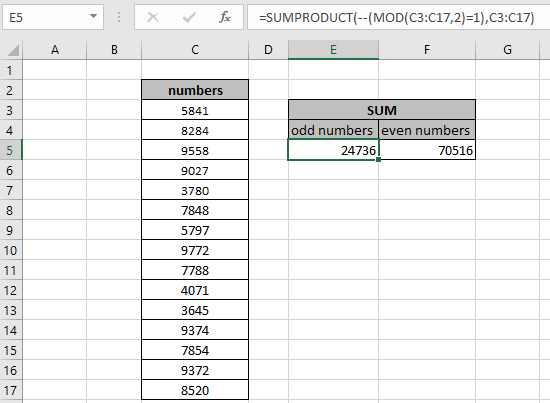
In questo articolo, impareremo a sommare i numeri dispari / pari in Excel.
Scenario:
Lavorando con i dati numerici, a volte è necessario ottenere la somma dei numeri dispari o la somma dei numeri pari nell’elenco. Come ottenere la somma dei valori corrispondenti ai numeri dispari o ai numeri pari nel set di date.
Per questo possiamo usare il senso di base dei numeri pari e dispari, cioè i numeri dispari lasciano un resto 1 quando si divide per 2 mentre i numeri pari lasciano 0 come resto quando divisi per 2.
Funzioni utilizzate e formula Sintassi:
La seguente funzione sarà in uso. Quindi informati un po ‘prima di usarlo.
-
link: / summing-excel-sumproduct-function [funzione SUMPRODUCT] -
link: / funzioni-matematiche-excel-mod-funzione [Funzione MOD]
Ne costruiremo una formula. In primo luogo, la funzione MOD accetta il resto del valore per 2 (fattore di divisibilità) e. La funzione SUMPRODUCT restituisce la somma dei valori corrispondenti ai valori TRUE (come 1)
e ignora i valori corrispondenti ai valori FALSE (come 0) nella matrice.
Usa la formula:
|
= |
1: conteggio dei numeri dispari (numeri pari: usa = 0)
range: intervallo di valori da controllare
Esempio:
Tutto ciò potrebbe creare confusione da capire. Quindi, testiamo questa formula eseguendola nell’esempio mostrato di seguito. Qui dobbiamo trovare la somma dei numeri elencati nell’intervallo. Per questo abbiamo un elenco di numeri e otterremo la somma dei numeri dispari nell’elenco utilizzando la formula.
Ora useremo la formula seguente per ottenere la somma dei valori nella tabella che soddisfano i criteri menzionati.
Formula:
|
=
|
Spiegazione:
-
link: / matematica-funzioni-excel-mod-funzione [MOD Function]corrisponde a resto con valore xero per ogni valore nell’intervallo. -
Il segno di negazione cambia i valori da True a False e da False a True.
-
La funzione MOD accetta un singolo input e un singolo output (resto) ma vogliamo un array di valori per l’intervallo di input. Il carattere negativo (-) aiuta a farlo.
-
La funzione SUMPRODUCT restituisce la somma dei valori corrispondenti ai valori TRUE (come 1) e ignora i valori corrispondenti ai valori FALSE (come 0) nella matrice restituita.
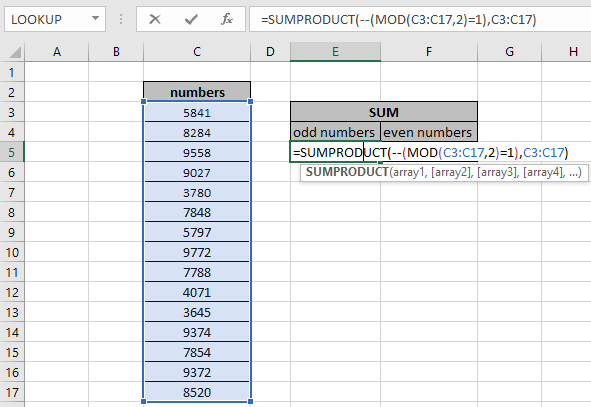
Qui gli array alla funzione sono dati come riferimento all’array. Usa il doppio (-) manualmente Premi Invio per ottenere il risultato.

Come puoi vedere nell’istantanea sopra, la somma risulta essere 24736. Questa è la somma dei numeri dispari corrispondenti nell’intervallo ovunque si trovi. Ora per vedere sotto per trovare la somma con numeri pari.
Somma di numeri pari:
Come ottenere la somma dei numeri pari in Excel. Useremo la stessa formula che abbiamo usato per calcolare i numeri dispari. Usa semplicemente = 0 invece di = 1. Poiché il resto deve essere 0 per i numeri pari quando diviso per 2.
Usa la formula:
|
= |
range: intervallo di valori da controllare

Come puoi vedere nell’istantanea sopra, la somma dei numeri dispari a sinistra e la somma dei numeri a destra sotto la colonna della somma.
La colonna dei criteri e la colonna della somma sono diverse nella formula:
Somma del numero di riga dispari:
Possiamo usare i diversi intervalli per i criteri nella funzione MOD e SUM da altri intervalli. Per questo avremo un altro elenco di indici che saranno i nostri criteri. Usa la formula seguente per ottenere la somma dei numeri con righe di numeri dispari.
Usa la formula:
|
= |
B3: B17: intervallo di valori da verificare.
C3: C17: intervallo per sommare i valori.
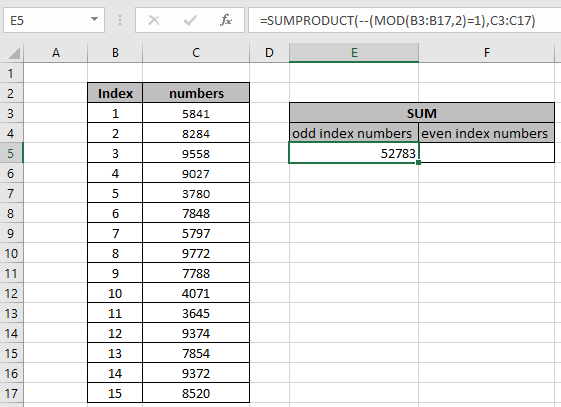
Come puoi vedere nell’istantanea sopra, l’aggiunta risulta essere 52783.
Questa è la somma dei numeri dispari di riga corrispondenti nell’intervallo, ovunque si trovi. Ora per vedere sotto per trovare la somma con numeri di riga pari.
Somma dei numeri di riga pari:
Come ottenere la somma dei numeri di riga pari in Excel. Useremo la stessa formula che abbiamo usato per calcolare i numeri di riga dispari. Usa semplicemente = 0 invece di = 1. Poiché il resto deve essere 0 per i numeri pari quando diviso per 2.
Usa la formula:
|
= |
B3: B17: intervallo di valori da verificare.
C3: C17: intervallo per sommare i valori.
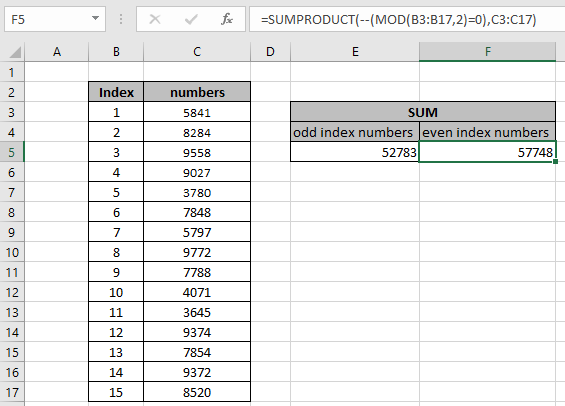
Come puoi vedere nell’istantanea sopra, la somma dei numeri di riga dispari a sinistra e la somma dei numeri di riga pari sul lato destro sotto la colonna della somma.
Ecco tutte le note osservative riguardanti l’utilizzo della formula.
Note:
-
La formula funziona solo con i numeri.
-
I due intervalli forniti nella formula devono avere lo stesso numero di righe o la formula restituisce un errore.
-
Il carattere negativo (-) cambia i valori, TRUE o 1 in FALSE o 0 e FALSE o 0 in TRUE o 1.
-
La funzione MOD accetta un singolo input e un singolo output (resto) ma vogliamo un array di valori per l’intervallo di input. Il carattere negativo (-) aiuta a farlo.
-
La funzione SUMPRODUCT restituisce la somma dopo aver preso i singoli prodotti nella matrice corrispondente.
-
Operatori come uguale a (=), minore di uguale a (⇐), maggiore di (>) o diverso da (<> *) possono essere eseguiti all’interno di una formula applicata, solo con numeri.
Spero che questo articolo su Come ottenere la somma dei numeri dispari o Come ottenere la somma dei numeri pari? in Excel è esplicativo. Trova altri articoli sulle funzioni COUNTIF qui. Se ti sono piaciuti i nostri blog, condividilo con i tuoi amici su Facebook. E puoi anche seguirci su Twitter e Facebook. Ci piacerebbe sentire la tua opinione, facci sapere come possiamo migliorare, integrare o innovare il nostro lavoro e renderlo migliore per te. Scrivici a info@office-skill.site
Articoli correlati
link: / summing-excel-sumproduct-function [Come usare la funzione SUMPRODUCT in Excel]: Restituisce la SOMMA dopo la moltiplicazione dei valori in più array in Excel.
link: / summing-sum-if-date-is-between [SUM se la data è compresa tra]: Restituisce la SOMMA dei valori tra date date o periodo in Excel.
link: / summing-sum-if-date-is-greater-than-given-date [Sum se la data è maggiore della data specificata]: * Restituisce la SOMMA dei valori dopo la data o il periodo specificati in Excel.
link: / summing-2-ways-to-sum-by-month-in-excel [2 modi per sommare per mese in Excel]: * Restituisce la SOMMA dei valori all’interno di un dato mese specifico in Excel.
link: / summing-how-to-sum-multiple-columns-with-condition [How to Sum Multiple Columns with Condition]: * Restituisce la SOMMA dei valori su più colonne con condizione in Excel.
Articoli popolari
link: / keyboard-formula-shortcuts-50-excel-shortcuts-to-aumentare-la-produttività [50 Excel Shortcut to Increase Your Productivity]: Diventa più veloce nel tuo compito. Queste 50 scorciatoie ti faranno lavorare ancora più velocemente su Excel.
link: / formule-e-funzioni-introduzione-di-vlookup-funzione [Come usare la funzione CERCA.VERT in Excel]: Questa è una delle funzioni più utilizzate e popolari di Excel che viene utilizzata per cercare valori da intervalli diversi e lenzuola. link: / tips-countif-in-microsoft-excel [Come usare la funzione CONTA.SE in Excel]: Conta i valori con le condizioni usando questa straordinaria funzione. Non è necessario filtrare i dati per contare valori specifici. La funzione Countif è essenziale per preparare la tua dashboard.
link: / excel-formula-and-function-excel-sumif-function [Come usare la funzione SUMIF in Excel]: Questa è un’altra funzione essenziale del dashboard. Questo ti aiuta a riassumere i valori su condizioni specifiche.